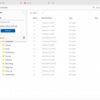Windows8.1で複数のWi-Fi接続設定を一括処理する方法―netshでバックアップとリストア / Windows 8 入門
公開日:
:
Windows Windows 8 入門
この記事にはアフィリエイト広告・広告が含まれています。
Windows8.1以降より小型で割安なタブレット端末が増え、デスクトップとノートPCの時代より所有台数も増えると思われます。新しいWindowsデバイスが到着する度に、何度も同じWi-Fi接続設定を行うのは(特にタブレット端末において)大変なのでバッチ処理する方法を記録します。

netshコマンドでWi-Fi接続設定を楽にする方法
今回、Wi-Fi接続設定が完了しているWindows端末(Yoga13/Windows 8 64bit)でnetshコマンドを使い、設定ファイルをエクスポート、Wi-Fi接続が未設定のWindowsタブレット(8インチASUS VivoTab Note 8)にインポートするまでを記録します。
Wi-Fi接続設定は大まかに以下のケースが多いと思われます。
- 自宅の無線LANへ接続する設定
- 外出先の無線LANへ接続する設定
- テザリング中のスマートフォンへ接続する設定
- WiMAXなどモバイルルーターへ接続する設定
- ワイヤレスディスプレイなどのWi-Fi機器へ接続する設定
これらのWi-Fi接続設定をキーボードがないタブレット端末で入力するのは大変ですし、同じパスワードを入力するのも結構な手間がかかります。そこで1回のタップでWi-Fi接続設定が終えられるようにした内容を記録します。
接続済みWindows端末からWi-Fi設定をエクスポートする
はじめにWi-Fi接続設定が完了しているWindows端末(Yoga13/Windows 8 64bit)でnetshコマンドを使い、設定ファイルをエクスポートします。
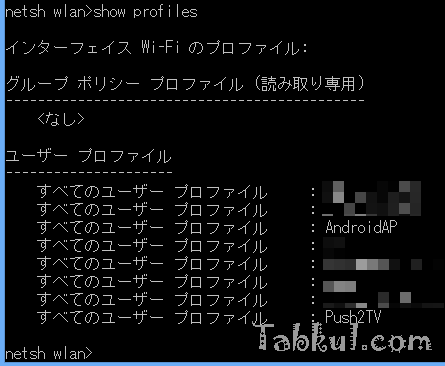
プロファイル名が必要になるのでコマンドプロンプトを起動、「netsh wlan show profiles」と入力して、プロファイル一覧を表示、エクスポートしたいプロファイル名を確認します。今回はAndroidスマートフォン『Nexus 5』のテザリング設定名「AndroidAP」で行います。

次にコマンドプロンプトで、設定ファイルを出力したい場所へ移動しておきます。
設定ファイルをエクスポートするコマンド「netsh wlan export profiles name=”AndroidAP”」と入力、コマンドの最後にあるプロファイル名はエクスポートしたい名称に変更する必要があります。
Wi-Fi接続設定ファイル名は「コントロール パネル>ネットワークとインターネット>ネットワーク接続」にある無線LAN接続先名(私の場合は、「Wi-Fi」)が付与された状態で出力されるので、「Wi-Fi-AndroidAP.xml」というファイルが出力されました。
インポート用バッチの作成
今度は8インチWindowsタブレット「VivoTab Note 8」にWi-Fi接続設定をインポートするためのバッチファイルを作ります。
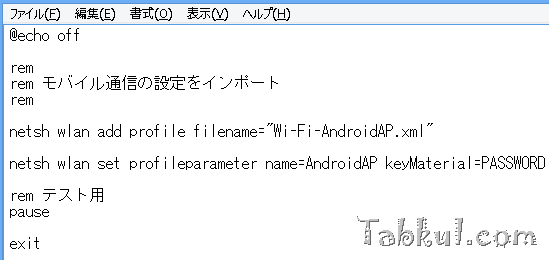
先ほどの「Wi-Fi-AndroidAP.xml」と同じフォルダに、上記のバッチファイル「Wi-Fi-inport.bat」を作成しました。「keyMaterial」はパスワードを記載しておきます。
あとは2つのファイルをDropboxやmicroSDカード経由でインポートしたいWindowsデバイスへコピー、「Wi-Fi-inport.bat」を実行すればWi-Fi接続設定が完了します。
具体的な使い方
上記の方法を使って一気にWi-Fi接続設定をインポートすると楽だと思います。
はじめに全ての接続設定をエクスポート。
- 自宅の無線LANへ接続する設定「Wi-Fi-Home.xml」
- 外出先の無線LANへ接続する設定「Wi-Fi-Work.xml」
- テザリング中のスマートフォンへ接続する設定「Wi-Fi-AndroidAP.xml」
- WiMAXなどモバイルルーターへ接続する設定「Wi-Fi-WiMAX.xml」
- ワイヤレスディスプレイなどのWi-Fi機器へ接続する設定「Wi-Fi-PushTV.xml」
続いてエクスポートしたファイルと同じ場所にある「Wi-Fi-inport.bat」を開き、netshから始まる行を、上記のエクスポートファイル分だけ追記しておけば完了です。
新しく購入したWindowsタブレットで「Wi-Fi-inport.bat」を実行、ワンタップで全Wi-Fi接続設定がインポートされます。他にも様々な方法があると思われますが、関連ファイルをDropboxに置いておくだけなのでWindows初期化した時なども助かります。
この方法はWi-Fi接続設定のバックアップ(リストア)用として使えるほか、家庭内や会社内で同じWi-Fi環境を利用するユーザーが多いケースで便利かと思われます。

気付けばブログ執筆そのものがライフワーク。ども、タブクル管理人です。
かつて夢見た「タブレットやスマホを操り、生産的な活動をする未来」。最近は、その実現を加速させるAIに夢中です。AIは思考力を奪うという意見もありますが「どう使うか、どんな指示を出すか」と、以前より思考力が試される時代の幕開けだと思います。